1、启用工作流菜单
1.1 工作流配置菜单
- 企业联系对应的客成经理,请客成经理使用超级管理员登录并启用勤策电脑端工作流配置菜单,菜单路径:系统管理 > 流程管理 > 流程管理。
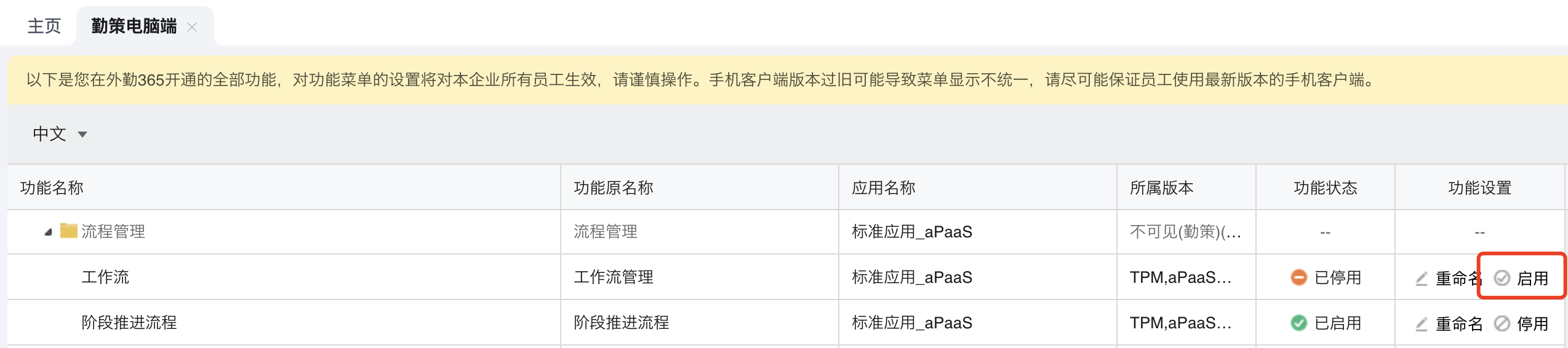
1.2 工作流审批菜单
- 企业联系对应的客成经理,请客成经理使用超级管理员登录并启用勤策电脑端工作流审批菜单,菜单路径:日常办公 > 工作流审批。

2、使用工作流
- 在工作流配置菜单内,配置工作流,详细功能介绍见工作流配置操作手册。
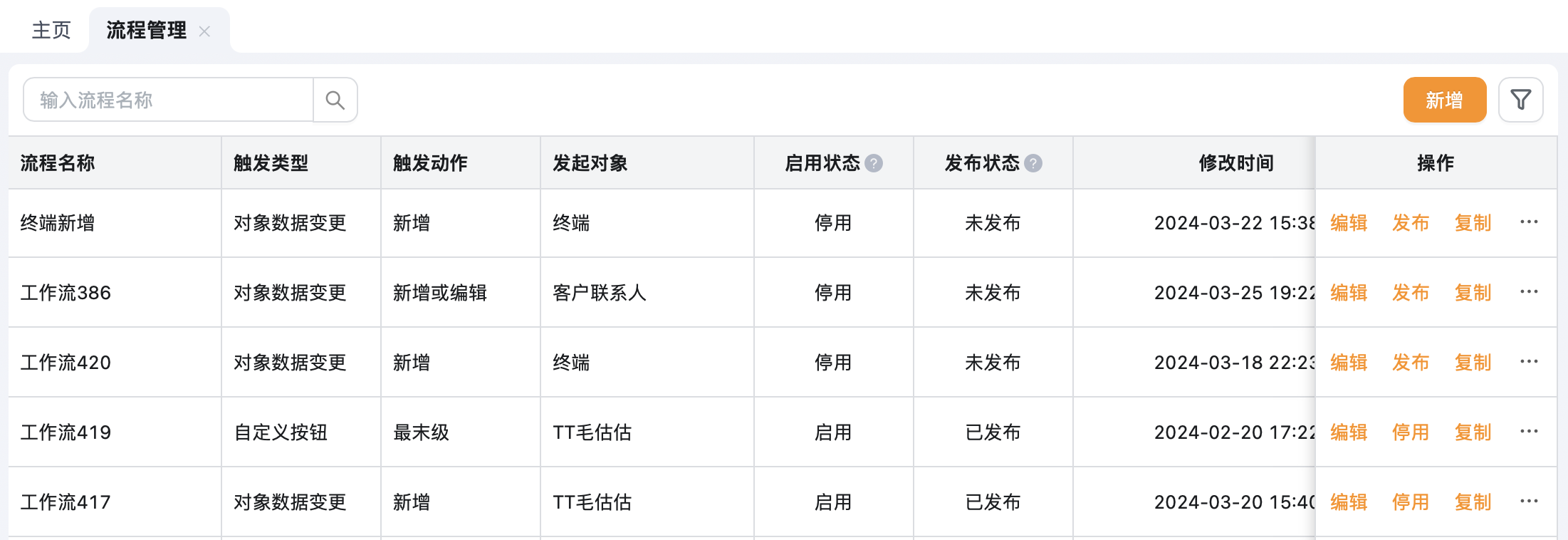
- 不同场景触发工作流后,在工作流审批页面统一查看和处理,详细功能介绍见工作流执行操作手册。
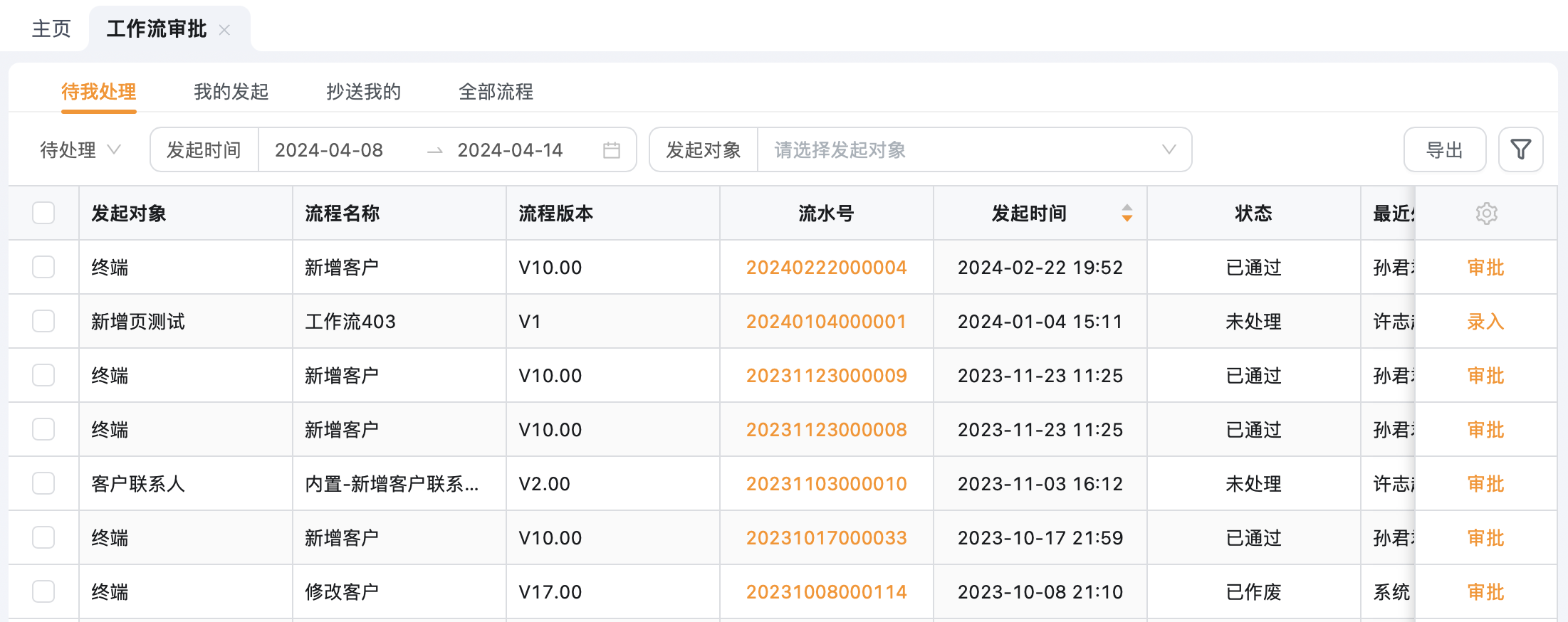
工作流上线前已开户的企业,默认停用了工作流相关菜单功能,需要先启用工作流菜单,再体验工作流功能。